Heute geht es um zwei weitere -für Fotografen- sinnvolle Features der Garmin Fenix, nämlich „GPS-Tagging“ sowie „Sonnenstand und bestes Licht“.
GPS-Tagging
Während viele Smartphones den Standort ja wie selbstverständlich mit aufzeichnen, ist diese Funktion bei „echten“ Kameras nur sehr selten vertreten. Diverse Spitzenmodelle haben ein eingebautes GPS-Modul, das die Bilder gleich mit den passenden Koordinaten taggt (=verschlagwortet), bei vielen der günstigeren Modelle können dies aber nur wenn sie mit der passenden Smartphoneapp des Herstellers verbunden sind. Das zieht ganz schön Strom (aus dem Smartphone) und funktioniert häufig auch nicht zuverlässig.
Meine Fuji könnte dies zwar auch, dennoch nutze ich diese Funktion nie.
Stattdessen nutze ich hier meine Fenix 5X (aber natürlich funktioniert das mit allen GPS-fähigen Uhren!).
 Wenn ich auf eine Fototour gehe, dann nutze ich hierfür entweder die Aktivität „Wandern“, oder aber eine selbst eingerichtete Aktivität „Photo“.
Wenn ich auf eine Fototour gehe, dann nutze ich hierfür entweder die Aktivität „Wandern“, oder aber eine selbst eingerichtete Aktivität „Photo“.
Vorteil bei einer eigenständigen Aktivität ist die bessere Konfigurierbarkeit der Datenseiten.
Ich nutze neben Entfernung und Dauer auch:
Uhrzeit (1 Seite), Uhrzeit. Sonnenaufgang und Sonnenuntergang (1 Seite), Kartenseite sowie eine Kompassseite.
HF benötige ich nicht, ebenso kann ich auf höchste Genauigkeit verzichten und nutze daher „UltraTrac“, also die minütliche Aufzeichnung des Standortes, dadurch verlängert sich natürlich die Akkulaufzeit. Bei einer ganztägigen Bergwanderung oder Städtetour kommen ja ein paar Stunden zusammen.
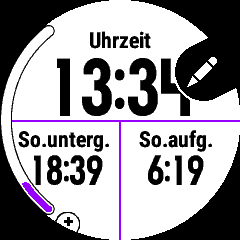


Was mache ich nun mit der Aufzeichnung? Hier kommt der neue und fototypische Part.
Zuerst einmal benötige ich die GPX-Datei der Tour, die bekomme ich aus Garmin Connect.

 Die GPX Datei (TCX funktioniert nicht, weder bei Photo Mechanic noch bei Lightroom Classic) wird dann auf dem Rechner gespeichert, die benötigst du später.
Die GPX Datei (TCX funktioniert nicht, weder bei Photo Mechanic noch bei Lightroom Classic) wird dann auf dem Rechner gespeichert, die benötigst du später.
Dann importierst du deine Bilder in die Bildbearbeitung deiner Wahl. Ich nutze hier -je nach Aufgabe- verschieden Programme.
Für den Import nutze ich „Photo Mechanic 6“, damit lassen sich schnell große Bildermengen sichten, bewerten und verschlagworten.
Man muss dann nicht mehr jedes Bild erst importieren, sondern kann schon auf der Karte bewerten und nur die Guten importieren.
GPS-Tagging in Photo Mechanic
Mittels „Photo Mechanic 6“ kann ich die Bilder auch mit den GPS-Tags versehen. Hierzu importiert man den GPX-Track und das Programm vergleicht die Uhrzeiten des Tracks mit denen des Bildes und sortiert die Koordinaten zu. Hierfür muss die Uhrzeit auf der Kamera allerdings auch stimmen! Wenn nicht, dann lässt sich aber auch ein Korrekturwert eingeben (z.B. -1h wenn die Kamera noch auf Sommerzeit war).



Fertig. Nun besitzen die Bilder (auf der Speicherkarte) die GPS-Daten. Diese werden in die EXIF-Daten des Bildes geschrieben und „haften“ sozusagen am Bild.
Man kann hier übrigens auch einfach einen Ort auf der Karte heraussuchen und so ebenfalls Koordinaten hinzufügen.
GPS-Tagging in Lightroom Classic
Das ganze funktioniert natürlich auch in Lightroom Classic.
Der prinzipielle Ablauf ist hier sehr ähnlich wie oben beschrieben, allerdings müssen die Bilder hier erst in die LR Bibliothek importiert werden.
Lightroom besitzt ein extra Kartenmodul

Nächster Schritt:
Tracklog laden, hier wählst du deine gespeicherte GPX Datei auf dem Rechner.
Hier ist mein Track (eine Stunde Prinzip in diesem Bereich), die Abweichung von 10-20m ist für das Tagging ziemlich irrelevant, die liegt am „Ultra Trac“. Wenn du einen besseren Track willst, dann wählst du eben eine Aufzeichnung mit höherer Aufzeichnungsrate (und höherem Akkuverbrauch).

Um die Bilder zu taggen, muss der entsprechende Dateiordner in LR angewählt sein und die entsprechenden Bilder ausgewählt.

Dann lässt wählt man „Fotos automatisch taggen“

und die Bilder haben ihre GPS-Koordinaten erhalten…

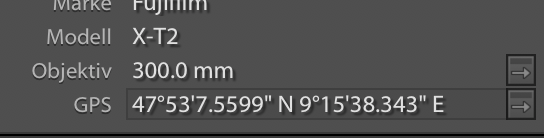
Weitere Programme
Die Auswahl an Programmen, die Bilder nachträglich mit GPS-Tracks synchronisieren können ist nicht allzu umfangreich, vor allem im Freewarebereich.
Einen sehr umfangreichen Überblick findest du auf dieser Seite, die ich im Netz gefunden habe.
Überblick über GPS-Tagger (englisch) bei „Have Camera“ von David Coleman
Sonnenstand und bestes Licht
Für uns Fotografen ist „gutes Licht“ essentiell. Sehr schönes Licht hat man meist in der „Blauen Stunde“, etwa ab einer Stunde bis 20min vor Sonnenaufgang bzw. 20 min bis 1h nach Sonnenuntergang oder in der „goldenen Stunde“ kurz nach Sonnenaufgang bzw. kurz vor Sonnenuntergang.




Wie kann dir die Garmin nun dabei helfen?
Es gibt viele -sehr gute- Apps für dein Smartphone, die dir den Sonnenstand – und vieles mehr- anzeigen. z.B. Photopills, TPE, Sundial oder SunSurveyor nur um ein paar gute zu nennen.
Aber auch die Fenix kann das. Entweder als Widget…
Sun&Moon Times

Das Widget Sun&Moon Times von „gasteropod“ zeigt Sonnenaufgang und -untergang an. Drückt man „Start“ , so erhält man genauere Angaben zu Sonne und Mond (auch Dämmerung, Mondphase, Mondaufgang usw. Man kann auch die Daten für die nächsten Tage abfragen.
Garmin Sonnenaufgang-/Untergang

Auch das Standardwidget von Garmin zeigt Auf- und Untergang an, dazu noch die Dämmerung. Praktisch!
Durch ein Druck auf „Start“ lassen sich auch hier die Daten der nächsten Tage auswählen.

Garmin Sun&Moon

Von Garmin selbst gibt es auch noch das Sun&Moon Widget, optisch gefallen mir die anderen beiden aber besser. Allerdings zeigt Sun&Moon auch die Mondphase an. Auch hier kann man über „Start“ auf die nächsten Tage zugreifen.
Die genannten Widgets gibt es bei Garmin auf der apps.garmin.com Seite, dem „iQ Store“ kostenlos.
Bei vielen meiner Aktivitäten habe ich auch eine Seite mit Uhrzeit sowie Sonnenuntergang und Sonnenaufgang hinterlegt.
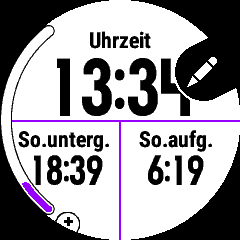
weitere Apps/Widgets
Es gibt noch eines zur Berechnung der hyperfokalen Distanz, das ist dann von Bedeutung, wenn ich ein Bild von vorne bis hinten scharf haben will, also eine Blume vor einem Bergpanorama.
Dafür nutze ich aber lieber das Smartphone. Die Eingabe ist hier deutlich einfacher. Meist reicht es hier sowieso auf ein Objekt im am Ende des vorderen Bilddrittels zu fokussieren, damit möglichst viel davor noch scharf wird und die Berge im Hintergrund trotzdem auch noch.
Kennt oder nutzt ihr noch andere Apps/ Widgets?













